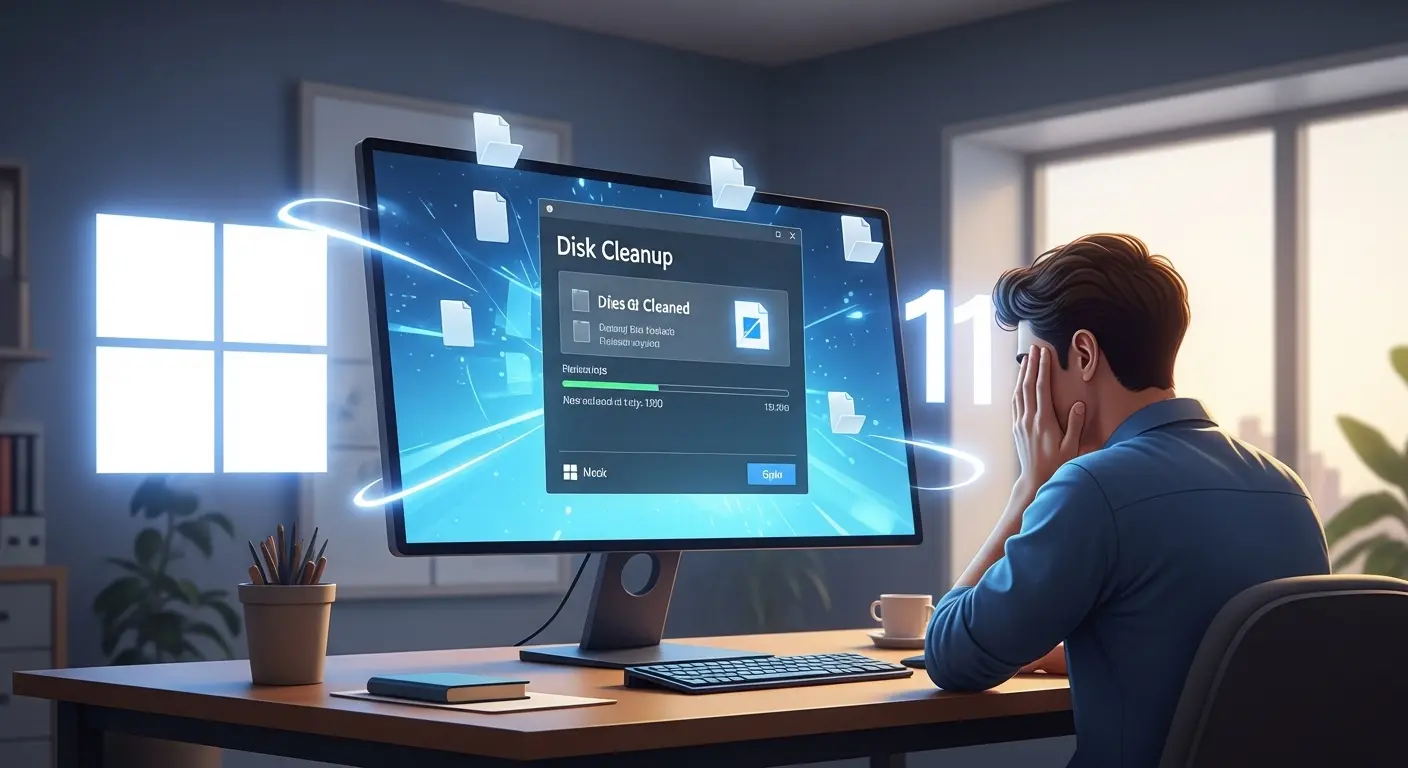- 「最近、パソコンの起動が遅くなった…」
- 「新しいファイルを保存しようと思ったら、空き容量がないと表示される…」
そんな経験はありませんか?
これらの問題の多くは、PCのストレージに溜まった不要なファイルが原因で起こります。
特にWindows 11では、アップデートやアプリの利用を繰り返すうちに、目に見えないファイルがどんどん増えていきます。
しかし、ご安心ください。
Windows 11には「ディスククリーンアップ」という、PCを快適な状態に保つための強力なツールが標準で搭載されています。
今回の記事では、
PC初心者の方でも迷うことなく安全にディスククリーンアップを実行したい。
不要なファイルを整理してPCの動作を改善する方法を知りたい。
こんな方のために、画像を使って徹底的に解説します。
これを読めば、あなたのPCは見違えるほど軽くなるでしょう。
さあ、一緒にPCの大掃除を始めましょう!
- この記事を読むメリット
- Windows 11のディスククリーンアップの実行方法がわかる
- どのファイルが削除しても大丈夫か判断できるようになる
- ディスククリーンアップが終わらない、できない時の解決策が見つかる
- PCの動作を軽くして快適に利用できるようになる
Windows 11 ディスククリーンアップの実行方法
手順1: ディスククリーンアップツールを起動する
まずは、ディスククリーンアップを実行するためのツールを開くことから始めます。
様々な方法がありますが、一番簡単なのは検索ボックスを利用する方法です。
- タスクバーの検索アイコン(虫眼鏡)をクリックします。
- 検索ボックスに「ディスククリーンアップ」と入力します。
- 表示された検索結果から「ディスククリーンアップ」のアプリを選択してクリックします。
または、「ファイル名を指定して実行」から直接起動することも可能です。
- WindowsキーとRキーを同時に押して「ファイル名を指定して実行」のダイアログを開きます。
- 「cleanmgr.exe」と入力してEnterキーを押します。
- 用語解説:
- タスクバー:Windowsのデスクトップ下部にある、スタートメニューや検索アイコンなどが配置されている部分。
- ファイル名を指定して実行:プログラムの名前を直接入力して実行するための機能。
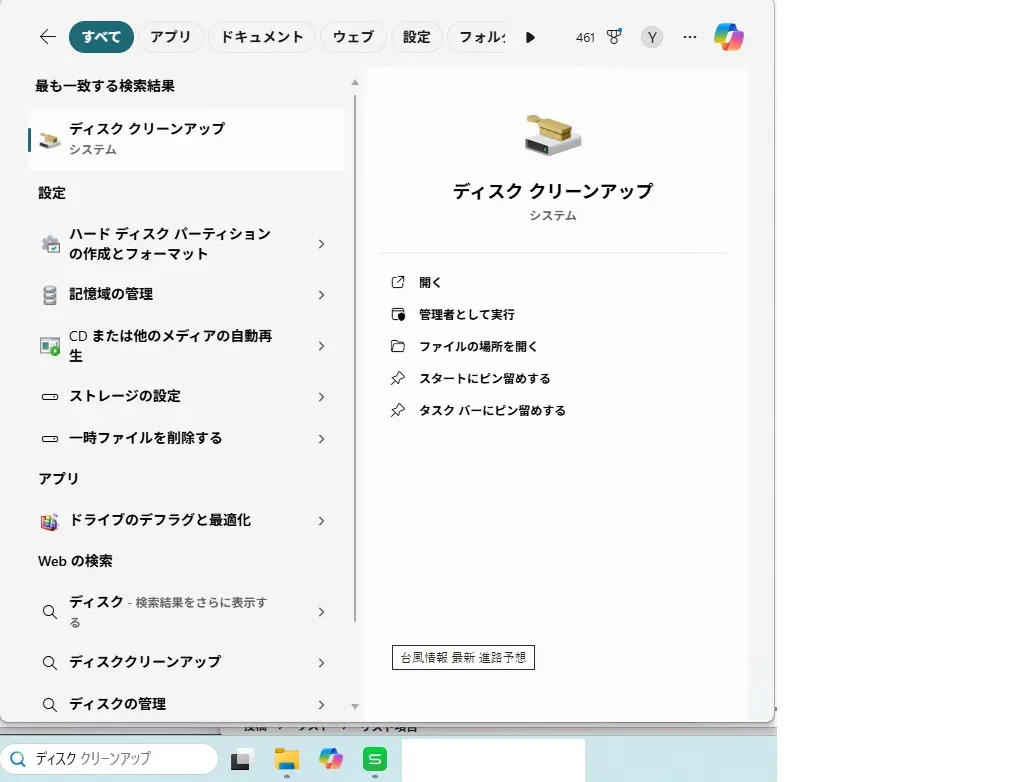
手順2: 削除するファイルを選択する
ディスククリーンアップが起動すると、まず対象となるドライブ(通常はC:ドライブ)を選択する画面が表示されます。
C:ドライブを選択して「OK」をクリックすると、削除できるファイルの一覧が表示されます。
ここで不要なファイルにチェックを入れていきます。
削除しても大丈夫なファイルの詳細は後述しますが、一般的に削除して問題ないのは、以下の項目です。
- ダウンロードされたプログラムファイル
- インターネット一時ファイル
- ごみ箱
- 一時ファイル
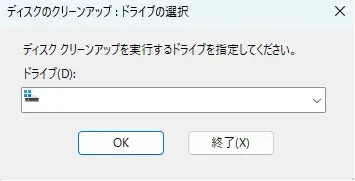
手順3: システムファイルをクリーンアップする
通常のディスククリーンアップだけでは削除できないファイルもあります。
例えば、
- Windows Updateの不要なファイル
- 以前のWindowsバージョンのバックアップデータ
などです。
これらを削除するには、ディスククリーンアップの画面で「システムファイルのクリーンアップ」をクリックします。
システムファイルのクリーンアップを実行すると、再度クリーンアップ可能なファイルの一覧が表示されます。
ここには、Windows Updateのクリーンアップや「以前のWindowsのインストール」などが含まれます。
これらは容量が大きく、PCの空き容量を大幅に増やすことが可能です。
注意点として、「以前のWindowsのインストール」を削除すると、Windows 10に戻すことができなくなります。
アップグレード後10日以上が経過していれば自動的に削除されますが、それより前に削除を行う場合は注意してください。
削除しても大丈夫?不要ファイルの種類を解説
ディスククリーンアップの画面に表示される項目について、「これは削除しても大丈夫なのかな?」と迷う人も多いはずです。
ここからは、
- それぞれのファイルの種類
- 削除の判断基準
について詳しく見ていきましょう。
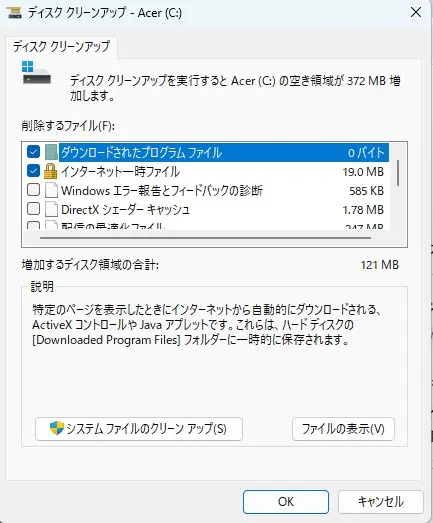
削除しても安全なファイル
ほとんどの場合、削除しても安全で、PCの動作に影響を与えないファイルは以下の通りです。
- Windows Update のクリーンアップ:アップデートの完了後に不要となった一時ファイルです。削除することで数十GBもの空き容量が増えることがあります。
- インターネット一時ファイル:ウェブサイトを表示するために一時的に保存されたデータです。削除しても、次にウェブサイトにアクセスしたときに自動的に再ダウンロードされます。
- ごみ箱:削除したファイルが一時的に保存されている場所です。ごみ箱を空にすることで空き容量が増えます。
- 一時ファイル:プログラムが使用する一時的な作業用ファイルです。通常、プログラムを閉じれば削除されますが、残ってしまうこともあります。
- 配信の最適化ファイル:Windows Updateのプログラムを効率的にダウンロードするために使用されるキャッシュです。削除しても問題ありません。
注意が必要なファイル
「これは削除しないほうがいいかな?」と思われるファイルもいくつか存在します。
不安な場合は、以下の項目はチェックを入れないことを推奨します。
- 「ダウンロード」フォルダー内のファイル:ディスククリーンアップの画面に表示されますが、これはあなたがダウンロードした大切なファイル(写真、ドキュメントなど)が含まれている可能性があります。削除する前に必ず内容を確認しましょう。
- Windows エラー報告:システムエラーの詳細な情報が含まれているファイルです。専門家に問い合わせる際などに役立つ場合があります。
ディスククリーンアップ以外の空き容量を増やす方法
ディスククリーンアップを実行しても、まだ空き容量が足りない場合は、Windows 11に搭載されている別のツールを利用してさらにスペースを確保できます。
「記憶域の管理」機能を使う
Windows 11の「設定」アプリには、「記憶域」というストレージの状態を確認します。
不要なファイルを整理できる機能があります。
- スタートメニューを右クリックし、「設定」を選択します。
- 左側のメニューから「システム」を選択。右側の項目から「記憶域」をクリックします。
- 「一時ファイル」や「デスクトップ」など、各項目の使用容量を確認できます。不要なファイルを削除したり、「記憶域センサー」を有効にして自動的にクリーンアップを実行させたりすることも可能です。
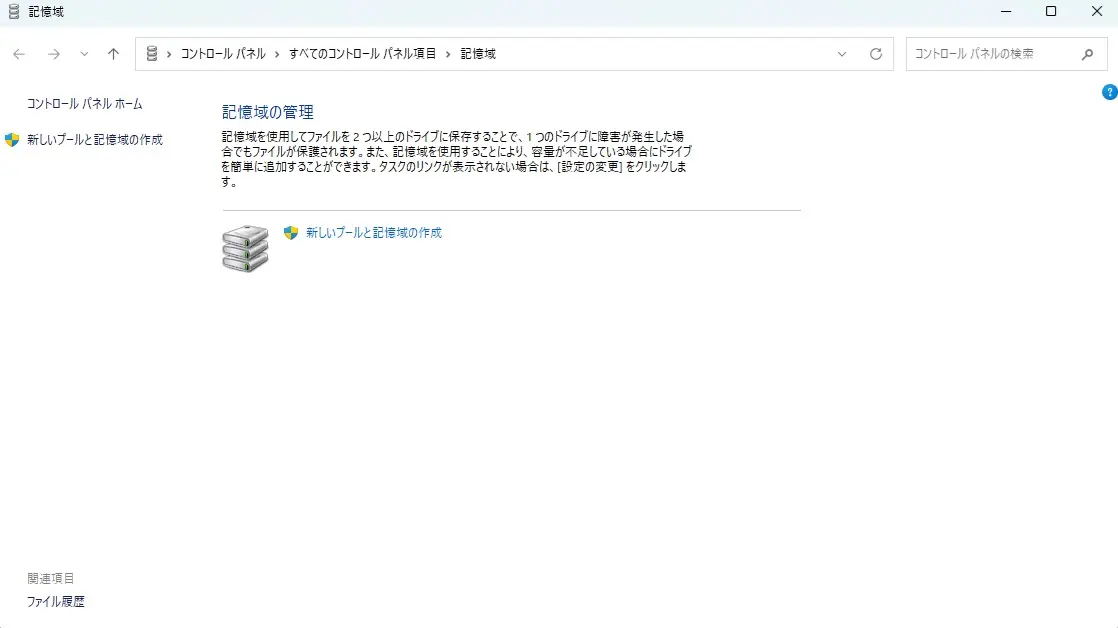
アプリのアンインストールやファイル移動
PCの空き容量を増やす最も確実な方法は、不要なアプリをアンインストールしたり、使用しないファイルを外付けのHDDやUSBに移動させたりすることです。
- アプリのアンインストール:「設定」 > 「アプリ」 > 「インストールされているアプリ」から、使用しないアプリを削除できます。
- ファイルの移動:OneDriveやGoogle Driveなどのクラウドストレージ、または外付けのSSDやHDDにデータをバックアップすることで、PCのストレージを解放できます。
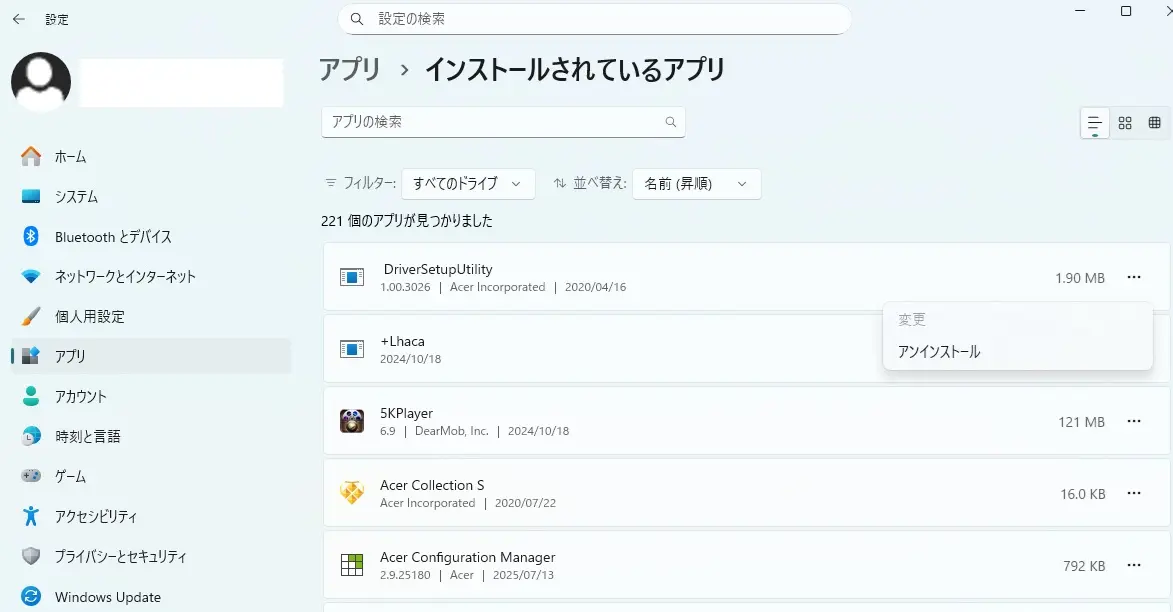
ディスククリーンアップのトラブル対処法
ディスククリーンアップを実行している最中に、「終わらない」や「できない」といった問題に直面する場合があります。
以下に、代表的なトラブルとその解決策をまとめました。
ディスククリーンアップが終わらない時の対処法
ディスククリーンアップが進行しない場合、多くの原因は一時ファイルの破損や大量のファイルを削除しようとしていることにあります。
- 解決策:PCを再起動。再度クリーンアップを実行してみましょう。それでも改善されない場合は、Windowsをセーフモードで起動して実行してみることを推奨します。
ディスククリーンアップができない時の対処法
ディスククリーンアップがそもそも起動しない場合は、システムの問題である可能性があります。
- 解決策:コマンドプロンプトを使用して手動で実行してみることをお勧めします。
- スタートメニューを右クリック。「ターミナル(管理者)」を選択します。
- 表示された画面に「cleanmgr.exe /d c:」と入力してEnterキーを押します。これにより、Cドライブのクリーンアップが実行されます。
- 関連リンク: PCの動作が重い原因はディスククリーンアップだけではありません。こちらの記事も参照してください。>>Windows 11が重い?遅い?原因特定と快適にする解決策
ディスククリーンアップ以外に試したいこと
最新のWindows Updateを適用する
PCの動作が重いと感じたら、最新のWindows Updateを実行してみましょう。
セキュリティの改善だけではありません。
- 不要なファイルの自動削除
- パフォーマンスの向上が図られる
ことがあります。
デフラグやSSDの最適化
ハードディスクドライブ(HDD)を利用している場合は、デフラグを実行することでファイルの断片化を解消します。
アクセス速度を改善できます。
ソリッドステートドライブ(SSD)の場合は、デフラグではなく「最適化」を行うことが推奨されます。
- 用語解説:
- デフラグ:HDD上でバラバラに保存されたデータを整理し、連続した領域に並べ直すこと。
- SSD:ソリッドステートドライブの略。HDDよりも高速な読み書きが可能な記録媒体。
よくある質問(FAQ)
ディスククリーンアップはどれくらいの頻度で実行すべきですか?
A. 月に1回程度の実行を推奨します。
特に
- 大きなアップデートを行った後
- PCの動作が遅いと感じたとき
に行うことで、常に快適な状態を維持できます。
Q2:ディスククリーンアップとストレージの管理機能はどちらを使うべきですか?
A. ディスククリーンアップは、主にシステムの不要なファイルを削除するのに適しています。
一方、「記憶域の管理」はアプリや個人のファイルなど、ストレージ全体の使用状況を把握するのに役立ちます。
両方を併用することで、より効率的に空き容量を確保できます。
Q3:ディスククリーンアップで個人情報やデータは削除されますか?
A. いいえ、通常のディスククリーンアップで個人のデータ(ドキュメント、写真など)が勝手に削除されることはありません。
ただし、
- 前述の「ダウンロード」フォルダー内のファイル
- 「ごみ箱」の項目
を選択した場合は削除されますので、必ず確認してから実行しましょう。
パフォーマンス維持に繋げよう
Windows 11のディスククリーンアップは、PCのパフォーマンスを維持するために不可欠な作業です。
実行することで、不要なファイルが整理されます。
PCの動作がスムーズになります。
この記事で解説した手順と注意点を参考に、あなたも定期的なPCメンテナンスを行ってください。
快適なデジタルライフを送りましょう。
もし、ディスククリーンアップを実行してもPCの動作が改善されない場合は、他の原因も考えられます。
より詳しく知りたい方は、関連する記事もぜひご覧ください。
サイト外リンク
- マイクロソフト公式サイト:https://www.microsoft.com/ja-jp/windows/windows-11
- マイクロソフトサポート:https://support.microsoft.com/ja-jp/windows
- Intel ドライバーサポート:https://www.intel.co.jp/content/www/jp/ja/support/detect.html
- AMD ドライバーサポート:https://www.amd.com/ja/support
- NVIDIA ドライバーダウンロード:https://www.nvidia.co.jp/Download/index.aspx?lang=jp